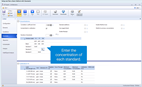基本的な定量メソッドの設定
ワークシートの[標準液]ページでは、各元素に対する標準液数の入力や検量線タイプの範囲の設定を行います。
自動希釈、自動較正、または可変希釈のすべての設定については、自動希釈ページを参照してください。
標準液オプションの有効化と設定
標準液をブランクとして使用
特定の元素([マルチ較正ビュー]が有効であるときは元素/波長)の濃度をゼロと定義することによって、較正の各標準液をブランク溶液として使用できます。
標準液をブランクとして使用するには、次のように操作します。
- ワークシートを開きます。
- [元素] をクリックし、元素を選択します。
- [条件] をクリックし、分析の条件を編集します。
- [標準液]をクリックします。
- 標準液の数と標準液中の各元素の濃度を入力します。
- [較正にブランクを含める]を選択解除します。
- 必要な元素または元素/波長の濃度グリッド(使用している場合は IEC検体グリッドにも)に 0 を入力します。
- 元素セットに対して 1 つだけ 0 を入力するという制限があります。この機能は標準添加の使用時にのみ利用できます。
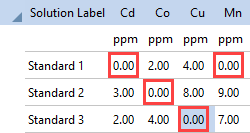
標準添加の有効化と設定
標準添加法は、分析がマトリックス干渉の影響を受けやすいことが疑われるときに推奨されるマトリックスマッチング法の一種です。標準添加法では、サンプル溶液のアリコートに検体の既知量を増やしながら添加します。結果のシグナルと添加濃度のプロットを得て外挿することによりネガティブの濃度軸の切片を求めます。この切片により、元のサンプル中の検体の濃度が得られます。標準添加は直線検量線でのみ使用できます。
標準添加を有効化するには、次のように操作します。
- ワークシートを開きます。
- [元素] をクリックし、元素を選択します。
- [条件] をクリックし、分析の条件を編集します。
- [標準液]をクリックします。
- [標準添加]を選択します。
- 必要に応じて[標準添加]モードで実行中に試薬ブランクを収集するには、[試薬ブランクの使用]を選択します。試薬ブランクは、標準添加を使用しない分析でのブランク減算のような役割を果たします。
- 標準液の数と標準液中の各元素の濃度を入力します。
- [最小値追加]列に較正が有効になる下限値を入力します。
- [検量線タイプ]テーブルに残りの情報を入力します。
 |
[標準添加]を選択したときは、「サンプル 1」は「添加 0」と等しくなります。曲線は、ベストフィットの線を作成するのではなく、「添加 0」を通過するように強制されます。 |
- [シーケンス]をクリックしてサンプル数、再キャリブレーションの有無とレートを入力し、[シーケンス]テーブルの表示を設定し、[分析終了時の動作]を選択します。
- 保存してから分析を開始します。
テンプレートの作成中は、標準添加のデータは保存されません。可能な限り最良のマトリックスマッチングを実現するには、標準添加用の標準液を分析ごとに作成することを推奨します。
標準添加法の詳細をご紹介します。
再較正の有効化と設定
再較正では、元の較正標準液のサブセットを減らして実行できます。元の検量線の一部の特性は分析過程全体を通じて変動しないと見なすためです。再較正は、標準液の数が 1 より大きく、[標準添加]が選択されていないときにのみ使用できます。
再較正を有効化し設定するには、次のように操作します。
- ワークシートを開きます。
- [元素] をクリックし、元素を選択します。
- [条件] をクリックし、分析の条件を編集します。
- [標準液]をクリックします。
- 標準液の数を入力します。
- [再較正を有効にする]を選択します。
- 標準液の各元素の濃度を入力します。
- デフォルトでは、再較正用にすべての標準液が選択されています。再較正中に使用しない標準液を選択解除します。
- [検量線タイプ]テーブルに残りの情報を入力します。
- [シーケンス]をクリックし、試料数を入力します。
- 再較正が実行される前に測定される溶液の数を入力します。
- [シーケンス]テーブルの表示を設定し、[分析終了時の動作]を選択します。
- 保存してから分析を開始します。
再較正は、IEC とマルチ較正の使用時にのみ利用できます。
[干渉を再検量する]と[較正頻度(サンプル数):]が選択されている場合に、較正ブロックが測定されると、IEC 干渉波長が「再較正」されます。
マルチ較正の有効化と設定
ある元素の発光ラインごとの標準液濃度を表示します。異なる較正範囲に対して異なる元素ラインを使用するには[マルチ較正ビューを有効にする]を選択します。ユーザーは、さまざまな較正ラインを連結して元素の較正範囲を拡大できます。分析中に特定の元素ラインを使用する必要がある範囲を[検量線タイプ]で設定します。
マルチ較正を有効化し設定するには、次のように操作します。
- ワークシートを開きます。
- [元素] をクリックし、元素を選択します。
- 1 つの元素に対して少なくとも 2 つの波長(同一にすることもできます)と 1 つの標準液を選択します。
- [条件] をクリックし、分析の条件を編集します。
- [標準液]をクリックします。
- 標準液の数を入力します。
- [マルチ較正ビューを有効にする]を選択します。
- [マルチ較正サマリー濃度]を選択すると、必要に応じて、1 つの元素の異なるマルチ較正範囲について得られた結果の合算値を 1 列だけで表示します。[マルチ較正サマリー濃度]列は[分析]ページにあります。
- 標準液の各元素の濃度を入力します。
- [検量線タイプ]テーブルに残りの情報を入力します。
- [シーケンス]をクリックしてサンプル数、再キャリブレーションの有無とレートを入力し、[シーケンス]テーブルの表示を設定し、[分析終了時の動作]を選択します。
- [分析]ページでマルチ較正波長と計算方法を選択します。
- 保存してから分析を開始します。
マルチ較正についての詳細をご紹介します。
[検量線タイプ]テーブルの値
検量線タイプ
メソッド内の各線の曲線適合を定義します。[直線近似]、[レーショナル]、[二次曲線]の曲線タイプから選択できます。タイプを変更するには、ドロップダウンリストから[検量線タイプ]を選択します。
- [直線近似]では、強度対濃度領域を最適にフィッティングした最小二乗法による直線が得られます。[直線近似]適合は、[標準添加]モードの使用中、または[再較正]を選択したときに使用できる唯一のオプションです。
- [レーショナル]は、2 つの直線検量線の比を提供します。
- [二次曲線]は、強度対濃度領域での最良適合の 2 次の最小二乗近似の直線を提供します。広い範囲の較正を試みるときに有用なことがあります。
重み付け適合
このチェックボックスをオンにすると、データのベストフィットを計算するときに、統計的な重み付けを適用します。[重み付け適合]を選択すると、検量線の誤差のより小さいポイントに、より大きな重みを与えるように、ポイントの重み付けが行われます。次に、より高いレートのポイントにより近似するように線が作成されます。シグナルの精度が最も高い場所で誤差を小さくすることで、誤差を制御できるため、重み付け適合の使用を推奨します。
強制通過
[なし]、[ブランク]、[原点]を選択して、検量線タイプを選択します。[強制通過]オプションは[標準添加]モードでは利用できません。
 |
ブランクが削除されたときや較正の一部として選択されていないときは、較正は原点通過を強制されます。 |
 |
較正にゼロ以外の最小濃度が定義されている場合([マルチ較正]の使用中など)は、その波長に[ブランク]を選択しないでください。そうでないと原点が較正の最良適合の線の計算に使用されます。 |
最小濃度/添加濃度
[標準添加]を選択しているときは、列に[最小値追加]が表示されます。選択していない場合は、列に[最小濃度]が表示されます。較正が有効になる下限値を入力します。この値は通常はゼロに設定されていますが、セルをクリックして新しい値を入力することにより、フィールドを直接編集できます。サンプルの結果が最小濃度未満の場合、アンダーレンジ(下限値以下)として定義されます。最小濃度は測定中に編集できます。
検量回帰パラメータ
波長に定義済みのブランクがないときは、([マルチ較正]の使用時に)[検量線タイプ]テーブルでその波長に定義された最小濃度に応じて、較正に使用される回帰は次のいずれかになります。
- 0,0 の点を強制的に通過させる、または
- ゼロの濃度ポイントをまったく使用せず、検量線は[検量線タイプ]テーブルで定義した最小濃度まで外挿される。
最大濃度/添加濃度
[標準添加]を選択しているときは、列に[最大値追加]が表示されます。選択していない場合は、列に[最大濃度]が表示されます。較正が有効になる上限値を入力します。上限値は、線で最も高い濃度値を得てから、110% を乗算して決定します。たとえば、最も高い濃度値が 30.0000 の場合、最大濃度値は 33.00000(30.0000 x 110%)になります。サンプルの結果が最大濃度を超えている場合、測定上限超過として定義されます。フィールドは、セルをクリックして新しい値を入力することにより直接編集できます。最大濃度は測定中に編集できます。
較正誤差
標準液の較正点からの最大偏差を入力します。検量線の各ポイントをチェックして、どの程度個々のポイントが(最良適合の)検量線から外れているかを判定します。[較正誤差]が指定した値よりも大きい場合、失敗と見なされます。検量線以降のすべての溶液は、濃度と検量線が表示されないため[未検量]と表示されます。較正誤差は測定中に編集できます。
再較正誤差
再較正誤差の許容値の上限を入力します。
過去に遡った編集
分析データがワークシートに収集されたら、ワークシート内に戻り、各波長に対してどのブランク溶液を定義するかを変更できます。
関連項目: